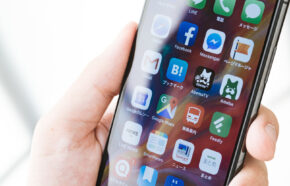ホーム画面のアイコンをカスタマイズすると通知バッジはどうなる?【iPhone・iOS17】
広告当ページには事業者からのアフィリエイト成果報酬型の広告が含まれています。
サイト・運営者情報
- 「アプリポ」はスマホアプリやSIM回線&機種)に関する疑問に答えるサイトです。私たちは常時複数の格安SIM回線を実際に契約し、通信速度を計測できるサービスの開発など、専門的視点と消費者目線を両立した体制で運営しています。運営:株式会社七変化
WidgetClubならiPhoneホーム画面を簡単におしゃれにカスタマイズ
目次
iPhoneのホーム画面のアイコンはカスタマイズできる
iOS14からホーム画面の機能が刷新され、ユーザーが自由にカスタムできる範囲が広がりました。
ショートカットアプリを利用すれば、アプリアイコンをカスタマイズすることが可能です。
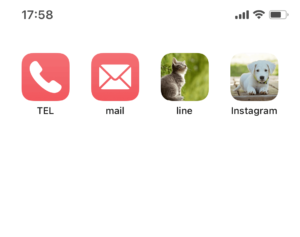
画像左側2つのアイコンは、ショートカットアプリ内にあるグリフから選択したものです。
画像右側2つのアイコンは、カメラロールの写真を設定しています。
このように、アイコンの色を合わせて統一感のあるホーム画面にしたり、お気に入りの写真を設定して自分なりのホーム画面を作ったりすることが可能です。
カスタマイズしたアイコンからアプリを起動するとどうなる?
ショートカットアプリで作成したアイコンからアプリを起動すると、起動時に画面上部にショートカットのバナーが表示されます。
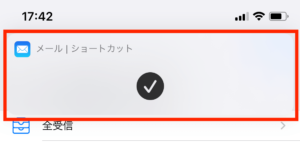
バナーは一瞬で消えるので、操作する上で不便ということはありません。
カスタマイズしたアイコンに通知バッジはつく?
電話やメール、LINEなどの通知がくるようなアプリの場合、作成したアイコンでは通知バッジがつくのかどうか気になりますよね。
そこでこの記事では、ホーム画面のアイコンをカスタマイズすると通知バッジはどうなるのか解説します。
ホーム画面のアイコンをカスタマイズすると通知バッジはどうなる?
ショートカットアプリから作成したアイコンには通知バッジは表示されない
結論、ショートカットアプリから作成したアイコンには通知バッジはつきません。
実際にメールアプリのアイコンをカスタマイズし、メールを受信した場合どのようになるか検証していきます。
通常のメールアイコンの隣に、ショートカットアプリで作成したアイコンをホーム画面に配置します。
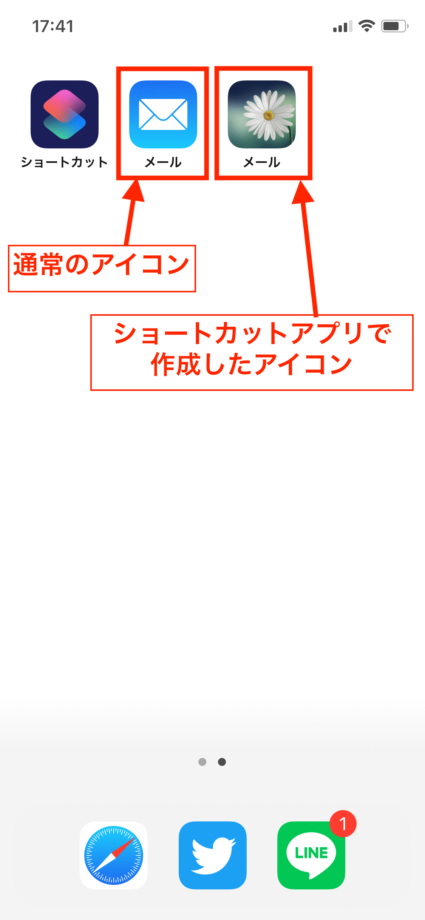
メールを受信すると、通常のアイコンに通知バッジが表示されました。
しかしショートカットアプリで作成したアイコンには、通知バッジは表示されませんでした。
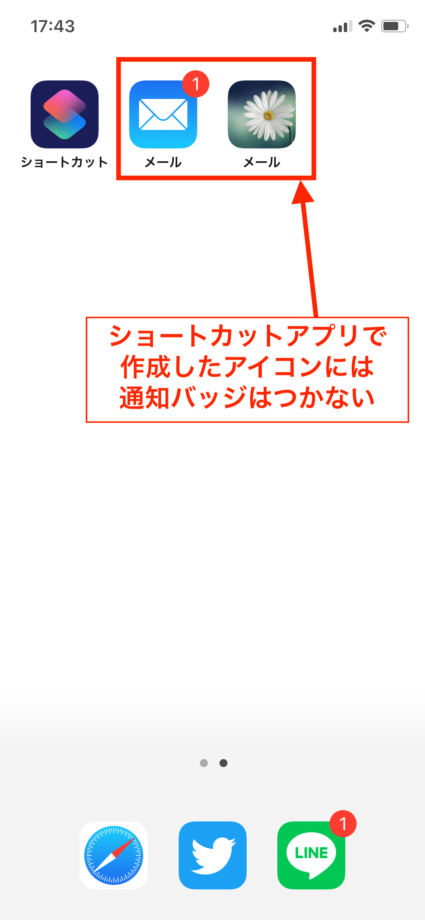
ホーム画面のアイコンをカスタマイズする上での注意点
ご紹介したように、カスタマイズしたアイコンには通知は表示されません。
そのため、連絡に気づくことができない可能性もあります。
通知がくるアプリのアイコンをカスタマイズする場合は、通知センターに表示するなど、通知バッジがなくても通知がわかる設定にしておきましょう。
この記事の情報更新履歴:
2023年10月21日:最新osを17に更新
本ページの情報は2024年1月7日時点の情報です。最新の情報については必ず各サービスの公式サイトご確認ください。
Profile
この記事の執筆者
Company
サイト運営会社概要
About